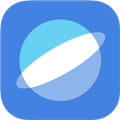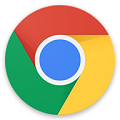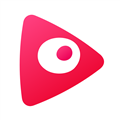Nomad Sculpt破解版是一款非常好用且专业的移动建模软件,软件内为用户们提供了非常丰富的功能,比起pc端上的软件,在手机上操作起来更加方便,并且软件里面各种工具应有尽有,而且所有的功能都一目了然,不比电脑端的软件差,大家可以非常轻松的选择自己喜欢的工具来进行建模,软件的对称系统非常优秀,可以自定义对称轴,而且其中的local对称系统不但可以水平symmetry,甚至三轴旋转之后依然可以保持对称,是真正意义上的local坐标系对称。如果用户需要编辑添加自己的风景图片,名人照片等都可以通过工具进行编辑以及加入其中,此版本为大家解锁了付费功能,大家可以免费使用很多功能,对于建模爱好者是个非常好用的软件。

软件特色
1、图层
将雕刻和绘画操作记录在单独的图层中,以便在创建过程中更轻松地进行迭代。
雕刻和绘画变化都被记录下来。
2、多分辨率雕刻
在多种分辨率的网格之间来回切换,以实现灵活的工作流程。
3、体素重塑
快速重新网格划分网格以获得统一的细节水平。
在创建过程开始时,可以使用它快速绘制出粗糙的形状。
4、PP渲染
默认情况下,漂亮的Pp渲染可以上传HDRI环境。
您始终可以切换到matcap以获得更标准的着色以进行雕刻。
5、文件
保存并打开GlTF,OBJ和STL文件。
图层和Pp绘画仅通过GLTF文件保留。
6、接口
易于使用的界面,专为移动体验而设计。
还有很多定制的可能!
7、动态拓扑
在笔刷下局部细化网格以自动获得细节级别。
您甚至可以保留图层,因为它们将自动更新!
8、原始形状
圆柱体,圆环面,三面体体素和其他原语可用于快速从头开始创建新形状。
软件优势
1、广泛的工具集
Clay、Crease、Trim、Smooth、Mask和许多其他画笔;
具有衰减、alpha和其他选项的描边自定义;
Matcap渲染或基于物理的渲染;
顶点绘画,具有粗糙度/金属度控制。
2、拓扑助手
多分辨率雕刻;
体素均匀重新网格化,以及减法布尔值;
动态拓扑,在本地细化您的网格;
支持拓扑变化的稳健层。
3、直观的界面
专为移动体验而设计;
支持铅笔压力(ApplePencil、SamsungSPen);
OBJ、STL和glTF支持。
软件功能
1、专业建模,这款应用内带来了专业的建模资源服务,让建模进展可以更加的顺利。
2、工具齐全,各种能够在建模当中进行使用的工具等,也都会在应用内进行整理汇总。
3、质量优化,这里还能帮助用户对作品等进行一键优化处理,提升了作品的质量等。
4、色彩选择,对于各种精彩的色彩资源服务等,也都能够在应用内进行一键的选择。
5、发型规划,对于各种发型功能等,也都可以在这里进行一键的套用。
怎么调中文
1、打开建模软件,全部都为英文版。点开软件屏幕中最左上角的按钮;

2、弹出来的是设置界面;

3、往下滑,找到language,按钮中的English是中文,Chinese是中文,点击Chinese(中文);

4、点一下屏幕任一地方,全部为中文版本。

怎么用
很多小伙伴第一次使用NomadSculpt有很多疑惑的地方,接下来小编将为大家介绍一下该软件的简单使用教程。
1、旋转

通过单个手指(或笔)在背景上拖动来旋转视图。如果拖动的手指(或笔)在模型上,将开始雕刻操作。
问:如果我无法在背景区域操作,我也可以旋转相机吗?
答:是的,你可以先把两个手指放在屏幕上——就像平移/缩放手势那样——接着松开一个手指然后就可以进行旋转视图。
2、焦点/重置

双击模型以聚焦被选中的点。如果你双击背景,相机会将焦点对准选定的网格。
3、移动

通过移动两个手指,你可以平移视图。
4、缩放

通过使用捏合手势,你可以放大/缩小。
5、滚动

你可以通过旋转两个手指来滚动视图。
警告:这个手势只适用于轨迹球旋转模式。
6、透视类型

你可以改变你相机的视场(FOV/焦距)。进行雕刻时通常建议使用低数值的FOV,因为它对观察比例有益。
您还可以使用正交模式,它近似于FOV等于0的效果。
7、旋转类型

默认情况下,相机是使用轨道旋转模式。这意味着你只有两个自由度,这是更直观的,但在某些情况下,你会需要更多的灵活性。你可以切换到轨迹球,通过在视图中旋转两个手指来滚动视图。
8、轴心

当你旋转视图,你可以看到一个小粉红点,这是你的视图旋转的轴心。这是非常重要的,了解你的视图轴心点在哪里,这样你就不会在变换视图时晕头转向。默认情况下,轴心点通过以下操作更新的:
1.双击模型
2.双击背景(新的轴心将位于网格中心)
3.两个手指操作屏幕(移动旋转或者缩放),新的轴心将位于两个手指的中心
提示:当你习惯了它,你可以进入设置菜单隐藏界面上的(提示)粉红点。
怎么删除建模
首先打开Nomad软件,如下图所示。

如箭头所示,点击上方“场景”标志。

如下图所示,点击弹出“场景”下选框。

如箭头所示,在“场景”下选框里找到类似垃圾桶的标志点击。

如下图所示,模型就被删除了。

虚拟服饰制作教程
1、首先拍摄一张照片
2、打开Nomad这个App随意的捏一条很酷的裙子

3、根据照片角度选择好裙子的视角,加入灯光(根据照片的光线角度就好)导出png格式,记得选择透明背景

4、导入到p图软件用贴纸工具粘贴进去,处理一下细节,利用妆容笔,捏脸工具,再次修改细节

5、导出来你就有一个很好看的裙子了

怎么导入图片
首先打开Nomad新建模型。

如箭头所示,点击上方“文件”标志。

如下图所示,点击弹出“文件”的下选框。

如箭头所示,在下选框里找到“导入新文件”点击。

如箭头所示,点击导入框里的“确定”即可。

如下图所示,选择需要导入的新文件。

怎么上色
1、打开maya
软件,新建一个球体(我这以球体为例),很简单,直接上图,不再多说,渲染看下效果。
2、选中球体
右击,制定新材质,我这里以兰伯特材质为例,进行下面的说明,我这里上了个颜色-绿色,渲染。
3、属性
看右边兰伯特材质球的属性,可以自己进行修改,尝试,包括颜色、透明度等。
4、透明度
看一下可以对比,调了透明度的渲染后的效果,区别还是很大的。

【小编亲测破解有效!】